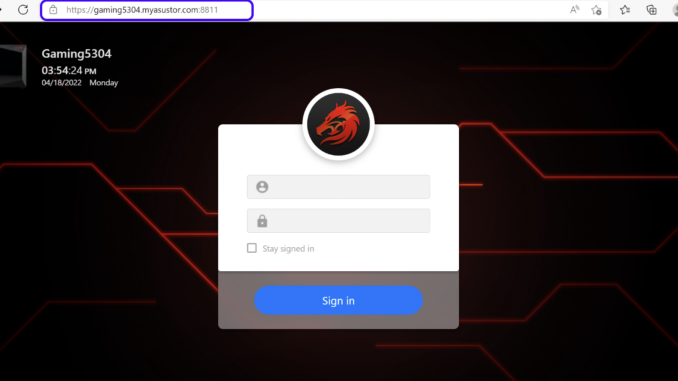
Thay vì phải tốn kém chi phí hàng tháng để thuê hosting từ các nhà cung cấp dịch vụ, bạn hoàn toàn có thể biến chiếc NAS của mình thành một Webserver cá nhân mạnh mẽ. Đây là giải pháp lý tưởng để bạn tự host website, blog, trang portfolio, hoặc thậm chí là các dự án web phức tạp hơn một cách chủ động và tiết kiệm.
Bài viết này thuemaychuao.net sẽ hướng dẫn bạn chi tiết từng bước để “giải phóng” sức mạnh của NAS, giúp bạn toàn quyền kiểm soát không gian web của riêng mình.
1. Hướng dẫn dùng nas làm Webserver?
Cách 1:
Bạn có thể dùng Máy chủ Web của NAS ASUSTOR để lưu trữ trên NAS.
Bước 1:
- Trong ADM, hãy nhấp vào [Web Center] [Web Server].
- Chọn gói máy chủ web và gói PHP.
- Chọn Enable Web server port] và [Enable secured Web server port].
- Chọn [Also enable EZ-Connect port forwarding] và nhấp vào [Apply]..
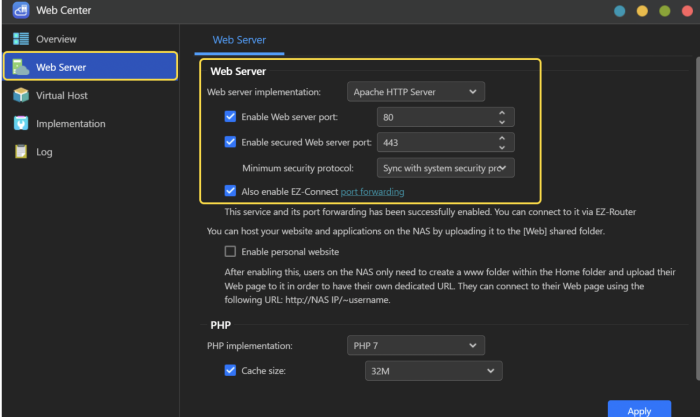
Để kiểm tra xem cài đặt đã được áp dụng thành công hay chưa, hãy nhập địa chỉ IP của NAS ASUSTOR vào trình duyệt web và kết nối. Bạn sẽ thấy trang “Xin chúc mừng!” như hình minh họa bên dưới.
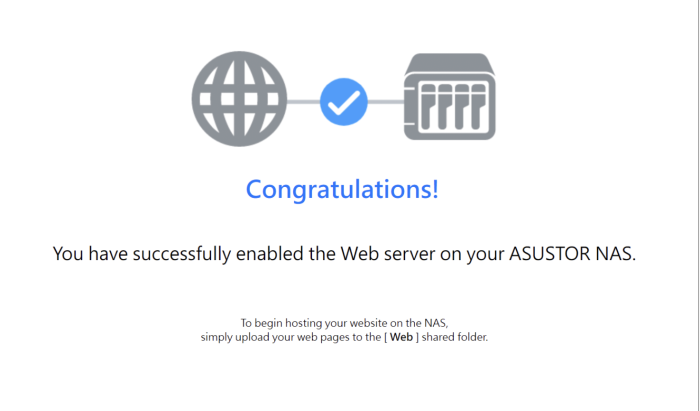
Trang này nằm trong thư mục chia sẻ [Web] của NAS ASUSTOR . Để lưu trữ một trang web trên NAS ASUSTOR, bạn phải tải trang web đó lên thư mục chia sẻ “Web” của NAS.
Bước 2: Kích hoạt dịch vụ DDNS
Nếu bạn đã đăng ký dịch vụ DDNS, bạn cũng có thể tạo một tên máy chủ duy nhất để sử dụng với NAS của mình. Trong ví dụ sau, chúng tôi sẽ hướng dẫn bạn quy trình kích hoạt dịch vụ DDNS trên NAS.
- Trong ADM, nhấp vào [Settings] [Manual Connect] [DDNS].
- Chọn [Enable DDNS service].
- Chọn nhà cung cấp DDNS của bạn từ danh sách thả xuống. Bạn có thể chọn sử dụng dịch vụ DDNS myasustor.com nếu dịch vụ EZ-Connect được bật.
- Nếu bạn chưa đăng ký dịch vụ DDNS, bạn có thể chọn nhà cung cấp rồi nhấp vào Sign up now để đăng ký.
- Điền đầy đủ các trường bắt buộc còn lại và nhấp vào Apply sau khi hoàn tất. Dịch vụ DDNS sẽ được bật thành công trên NAS.
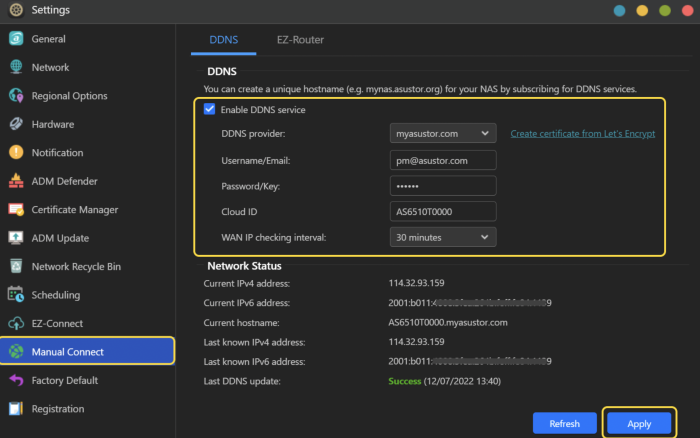
Bước 3:
Sau khi kích hoạt dịch vụ DDNS, bạn đã sẵn sàng kết nối với NAS bằng Internet.
- Nhập https://YOUR_DDNS:ADM HTTPS port/ vào trình duyệt web của bạn để kết nối với NAS.
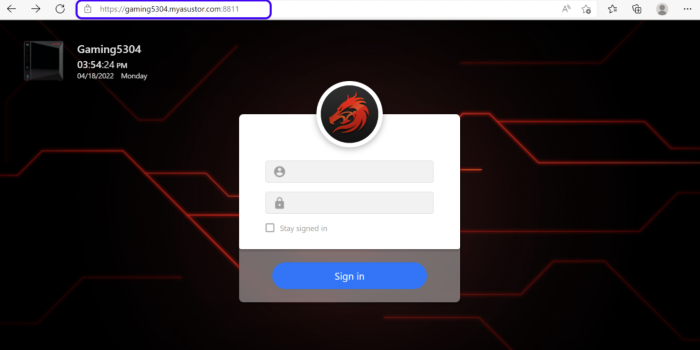
Bước 4: Cài đặt ASUSTOR AiMaster hoặc các ứng dụng khác trên thiết bị Android hoặc iOS để đăng nhập.
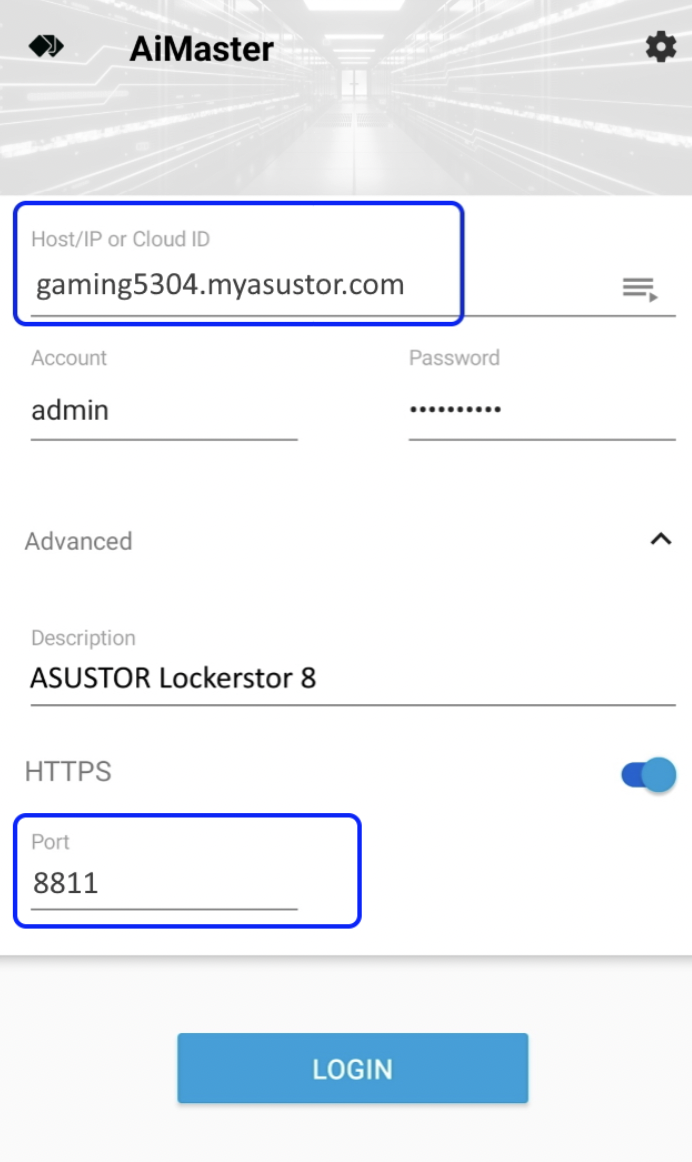
Bước 5: Thêm máy chủ ảo mới (trang web)
Bạn có thể sử dụng tính năng này để lưu trữ đồng thời nhiều trang web trên NAS của mình.
- Trong ADM, nhấp vào Web Center.
- Nhấp vào Máy chủ ảo rồi nhấp vào Add
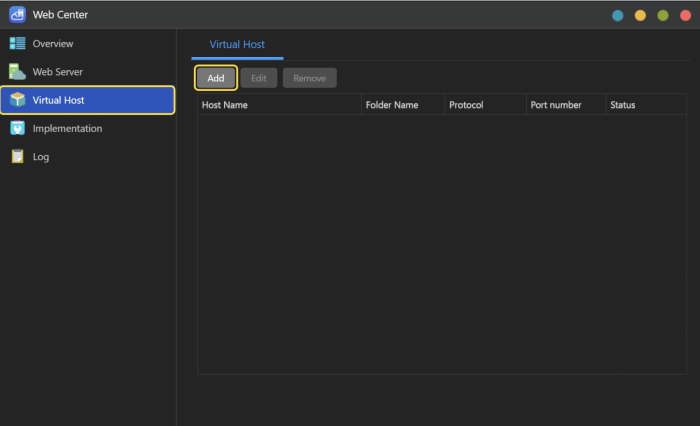
Bước 6:
- Cửa sổ Máy chủ ảo sẽ xuất hiện. Điền đầy đủ thông tin vào các trường bắt buộc và nhấp vào [OK] khi hoàn tất. Trang web của bạn đã được lưu trữ thành công trên NAS.
- Tên máy chủ: Đặt tên DDNS của ADM tại đây. (Ví dụ: CloudID.myasustor.com)
- Giao thức: Chọn HTTPS hoặc HTTP tại đây. Vui lòng chọn HTTPS nếu sử dụng máy chủ DDNS có chứng chỉ hợp lệ.
- Chứng chỉ: Chọn chứng chỉ hợp lệ cho tên máy chủ khi sử dụng giao thức HTTPS. (Được giới thiệu trong ADM 4.2)
- Số cổng: Mặc định là 80 hoặc 443, bạn có thể thiết lập một cổng khác chưa được sử dụng.
- Tên thư mục: Vui lòng chọn thư mục chứa nội dung web của bạn hoặc các thư mục dùng chung khác trên ADM.
Lưu ý: Người dùng không cần thiết lập máy chủ ảo cho các ứng dụng máy chủ web được cài đặt trên ADM và có thể đồng thời mở nhiều ứng dụng web khác nhau thông qua ADM Web Center. (Ví dụ: WordPress, PhpMyadmin, v.v.) - Trạng thái: Được bật theo mặc định, có thể sửa đổi để tắt.
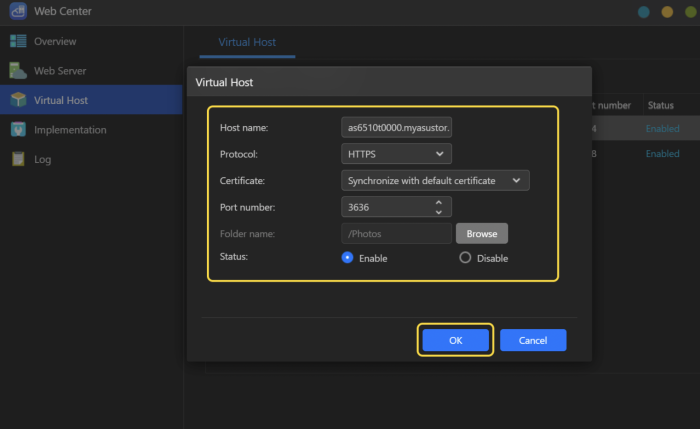
- Nếu có các IP khác trên ADM có thể đặt tên DDNS khác, thì bạn có thể đặt tên máy chủ khác cho máy chủ ảo.
- Cần có các cổng khác nhau cho các máy chủ ảo khác nhau có cùng tên máy chủ.
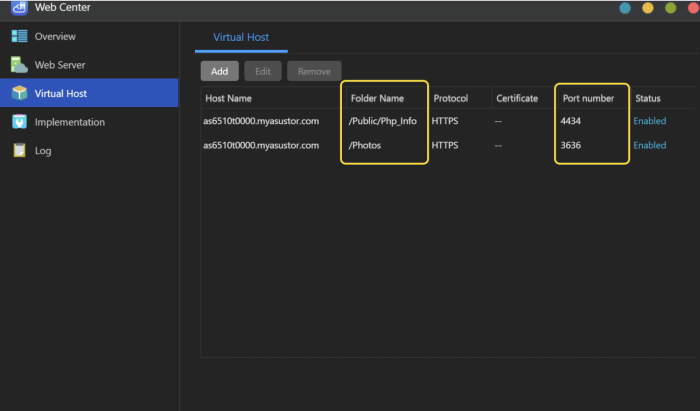
Sau khi kích hoạt máy chủ ảo, hãy nhập https://[YOUR_DDNS]:[Port]/ vào trình duyệt web của bạn để truy cập trang web của máy chủ ảo.
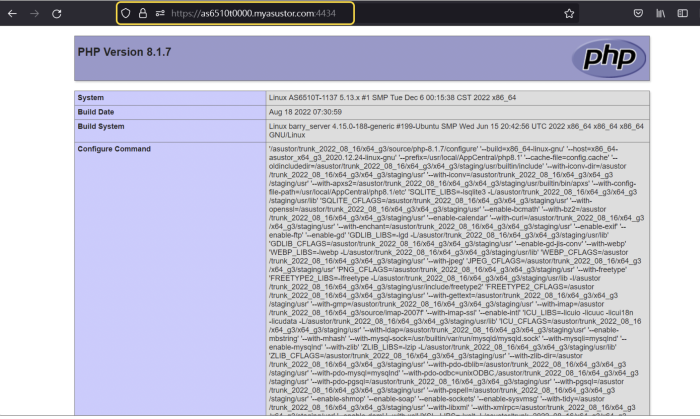
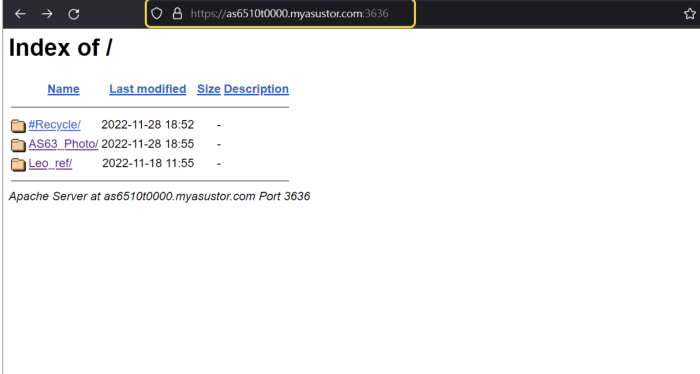
Cách 2:
Tải ứng dụng bạn vào Package Center tìm với từ khóa Web Station.
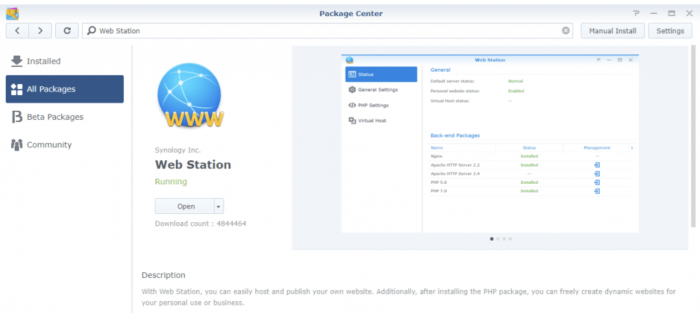
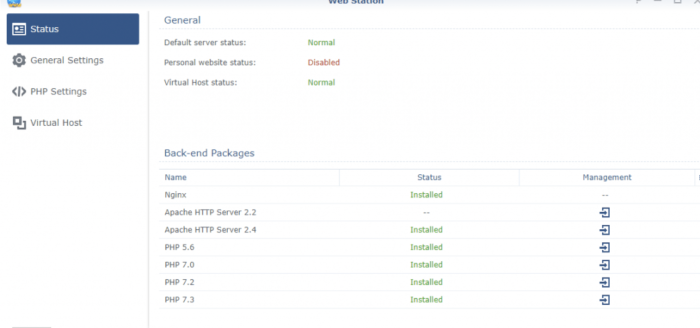
Sau khi cài xong sẽ tự tạo thư mục web để bạn lưu trữ trang web tại đây
Mặc định Synology DSM sẽ lấy NGINX Server làm Web Server, các bạn có thể tải Apache trên Package Center về để thay thế. Với các bạn có nhu cầu chỉ làm những trang web tĩnh html đơn giản thế là đủ. Các bạn có nhu cầu cao hơn thì tải thêm các gói MariaDB, phpMyAdmin, các gói ngôn ngữ lập trình PHP. Để xây dựng các trang Web dùng mã nguồn như: WordPress, phpBB… túm lại là xây dựng các trang web dùng ngôn ngữ lập trình PHP và CSDL là MariaDB – MySQL.
Một điểm ăn tiền của Web Station là nó cực kỳ dễ dùng, không câu lệnh lằng nhằng. Chỉ cú nhấp chuột là xong, mà vẫn đầy đủ các chức năng như hỗ trợ SSL, tạo Virtual Host… với Virtual Host bạn có thể tạo được rất nhiều các trang Web chỉ trong vòng 1 nốt nhạc.

Cách 3:Dùng Docker.
Trên thực tế thì mình nghĩ không mấy ai dùng Docker trên Synology DSM để xây dựng một Web Server. Trên Docker cũng đầy đủ NGINX, Apache, MySQL, PHP… Nhưng Web Station cũng có đầy đủ những cái này thì tội gì phải phức tạp hóa để cài rồi phải cấu hình lằng nhằng trên Docker.
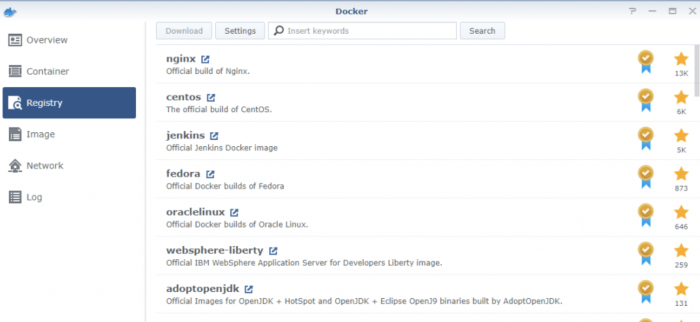
Trong trường hợp bạn muốn dùng mã nguồn Ghost (ghost.org) để xây dựng một trang web trên Synology NAS. Docker sẽ là lựa chọn dễ dàng nhất cho bạn.

Leave a Reply